- 系统
- 教程
- 软件
- 安卓
时间:2020-12-08 来源:u小马 访问:次
在Windows 10里基于数据稳定性考虑微软并没有启用高速读写设置,这意味着我们实际读写文件速度会受限制。尤其是连接到Windows 10 的移动硬盘或者U盘影响更大,如果你需要快速传输文件的话可能需要花费更多时间。因此我们也可以根据自己的需要调整微软的默认设置,例如将默认设置修改为最佳性能这样可提升文件写入速度。
当然微软设置成最佳稳定性或最佳性能也是有原因的,修改微软的默认设置意味着我们的数据稳定性可能会下降。
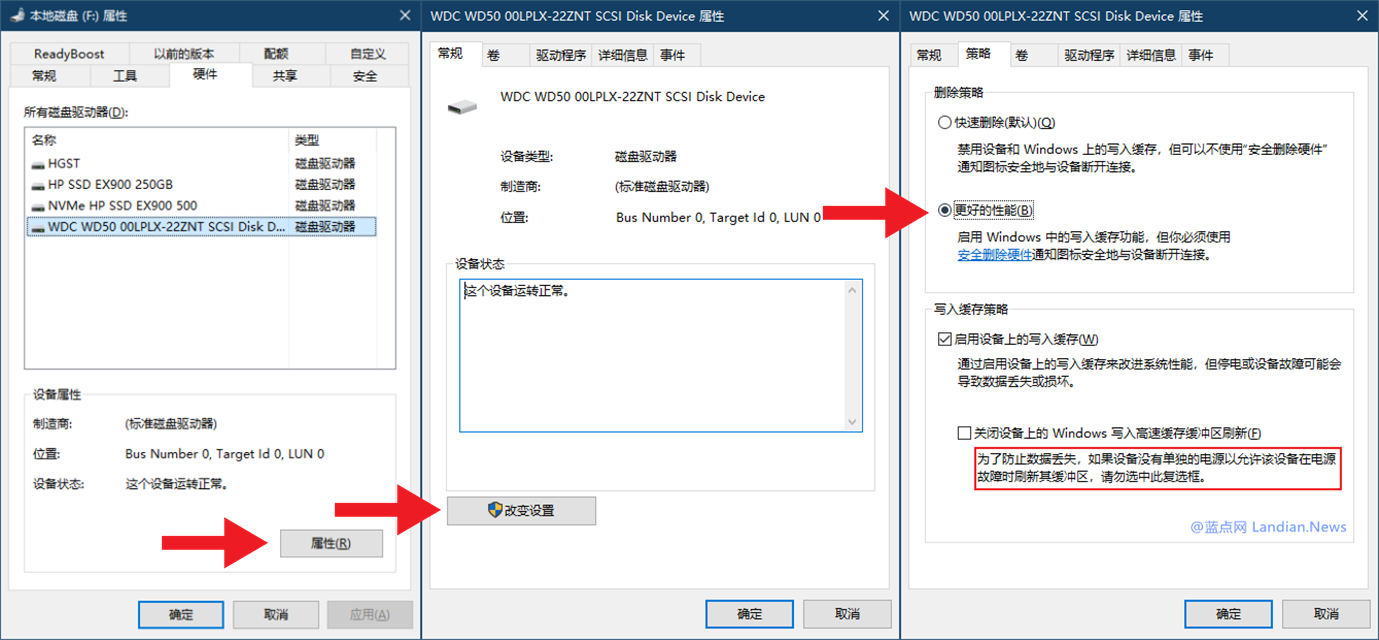
先说怎么提高移动硬盘速度:
打开资源管理器右键点击任意磁盘然后选择属性,在属性里点击「硬件」然后再选择你需要修改的移动存储设备。选择后再点击底部的「属性」按钮接着点击「改变设置」按钮,改变设置窗口点击策略即可看到性能方面的修改。其中默认情况下微软启用的选项是快速删除,快速删除功能不启用缓存,即便用户直接拔掉设备也不会影响数据。
还有个选项是更好的性能,若启用此选项则启用缓存硬盘读写速度更快,但每次移除设备必须使用安全删除硬件。如果不使用安全删除硬件功能而直接拔掉移动存储设备则可能导致数据损坏或丢失,这会影响到移动设备稳定性。
不同的设置有何利弊:
微软默认设置虽然无法发挥移动存储设备的最佳性能,但可帮助我们提高数据稳定性避免拔掉设备影响数据安全。更好的性能模式在启用缓存的情况下可以提升设备的读写性能,但是如果因为意外断开设备则可能导致数据丢失。同时还需要防范潜在的断电问题,如果发生停电也有可能出现数据丢失或损坏,所以不同模式也有着不同的利弊。
这也是微软在更好性能模式里有个写入缓存策略的原因,除非有额外电源例如不断电系统否则不该启用高速缓存。





